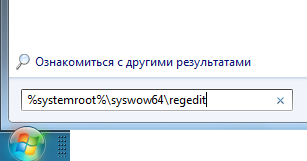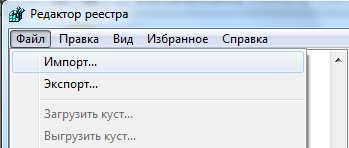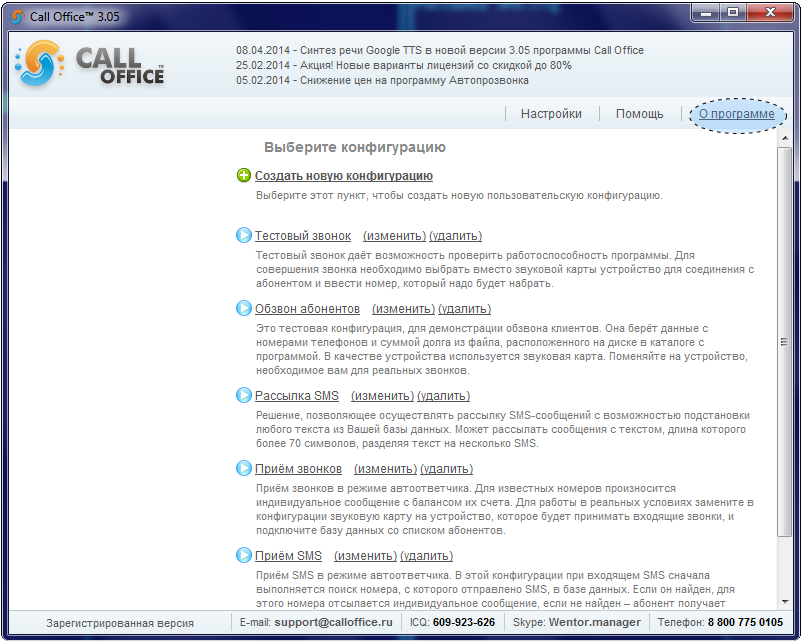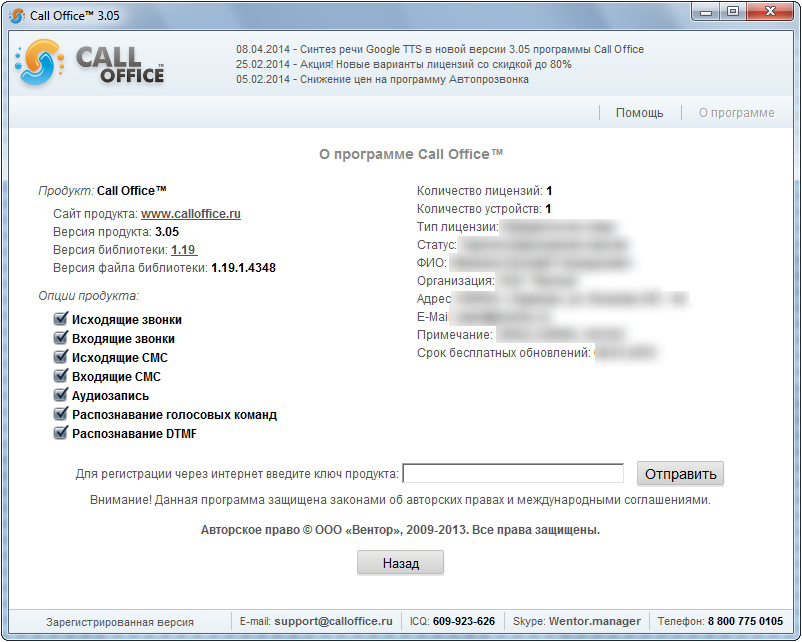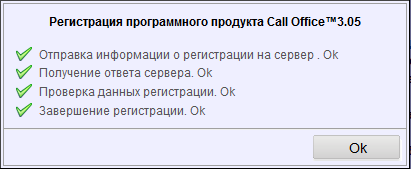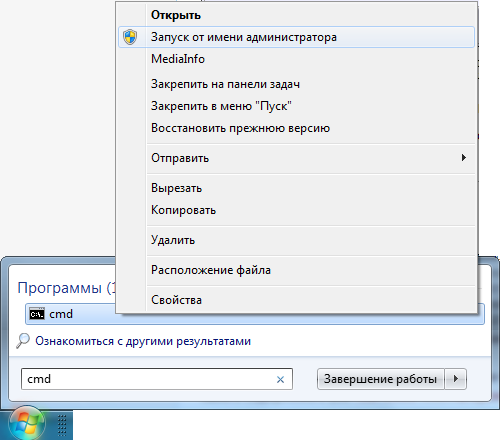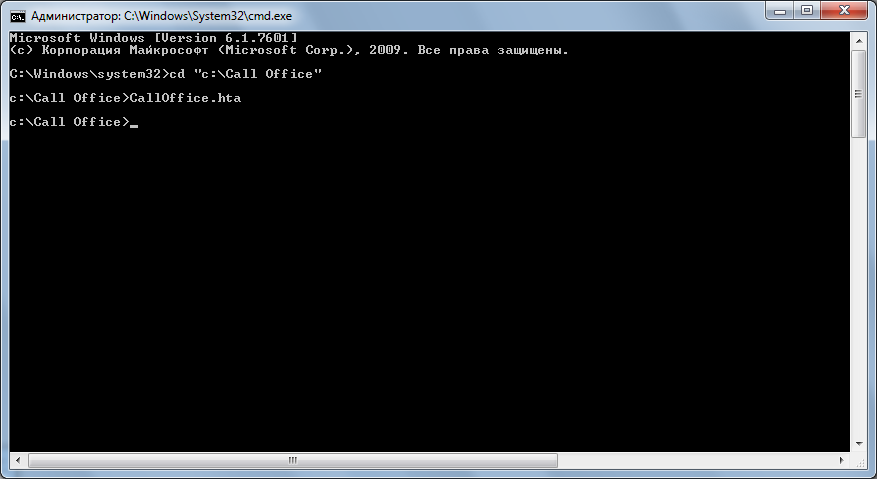Часто Задаваемые Вопросы/Регистрация программы
В. Не могу зарегистрировать вашу программу в 64-битной версии Windows (для версий ранее 3.01)
О. Реестр Windows 64-bit имеет два независимых раздела, в одном из которых содержатся данные, относящиеся к 32-битным компонентам системы, а в другом - к 64-битным компонентам. Ключи и ветви обоих разделов имеют практически одинаковые наименования и обозначения. Редактора реестра, запускаемый по умолчанию, работает только с 64-битным разделом реестра.
Для того чтобы запустить на компьютере, работающем под управлением 64-битной версии Windows, 32-битную версию редактора реестра, необходимо закрыть окно 64-разрядной версии редактора, если эта программа была запущена ранее, поскольку оба этих приложения не могут работать одновременно, затем нажать кнопку «Пуск» и набрать в открывшемся окне команду %systemroot%\syswow64\regedit
В редакторе реестра, запустившемся после нажатия клавиши «Enter», необходимо выбрать пункт «Импорт» в меню «Файл» и указать путь к файлу ключа.
В. Как зарегистрировать вашу программу?
После оплаты вы получаете письмо с подробным описанием действий и вашим уникальным ключом для регистрации.
Для процесса регистрации необходимо соединение с сетью интернет.
Скопируйте ключ (выделить и нажать Ctrl+C), запустите программный продукт Call Office, нажмите кнопку «О программе» вверху справа.
Откроется страница «О программе», где есть специальное поле «Для регистрации через интернет введите ключ продукта:».
Введите в это поле полученный ключ и нажмите кнопку «Отправить».
Программа соединяется с сервером и регистрирует введённый ключ. После этого ваша копия Call Office зарегистрирована.
В. Регистрирую программу под администратором, а под обычным пользователем пишет, что программа не зарегистрирована
О. Для работы с нашим программным продуктом необходимы права администратора. Как правило, работа с реестром Windows и системными папками при включенном контроле учетных записей пользователей идёт не напрямую, а через VirtualStore, раздел, создаваемый в ветке реестра конкретного пользователя или в папке %USERPROFILE%/AppData/Local/VirtualStore. То есть, при обращении программы, запущенной не от имени администратора, к папке C:/Program Files/Call Office на самом деле обращение идёт к папке %USERPROFILE%/AppData/Local/VirtualStore/Program Files/Call Office.
Запустить от имени администратора приложение *.hta не представляется возможным. Обойти эту проблему можно следующим образом:
- Кликнуть по кнопке «Пуск»;
- Набрать в поле «Найти программы и файлы»: CMD;
- Нажать правой кнопкой мыши на появившемся вверху окне ярлыку cmd.exe;
- Выбрать «Запуск от имени администратора».
Откроется окно командной строки. Оно запущено от имени администратора, и все приложения, стартовавшие в нём, тоже будут запущены от имени администратора. Теперь достаточно перейти в папку с установленным Call Office и набрать:
>CallOffice.hta
Теперь можно зарегистрировать программу, как указано выше. Регистрация сохранится для всех пользователей компьютера.
В. Через браузер я вхожу в личный кабинет, а программа пишет «Пользователь с таким именем и паролем не зарегистрирован.»
О. Ваша программа зарегистрирована на другой электронный адрес. Напишите нам на электронную почту с того адреса, на который зарегистрирована программа, письмо с просьбой добавить электронный адрес нового пользователя программы.
В. Сколько дополнительных линий надо купить, чтобы одновременно звонить 10 абонентам?
О. Одна линия включена в лицензию. Для того, чтобы звонить десяти абонентам, требуется 10 - 1 = 9 дополнительных линий.